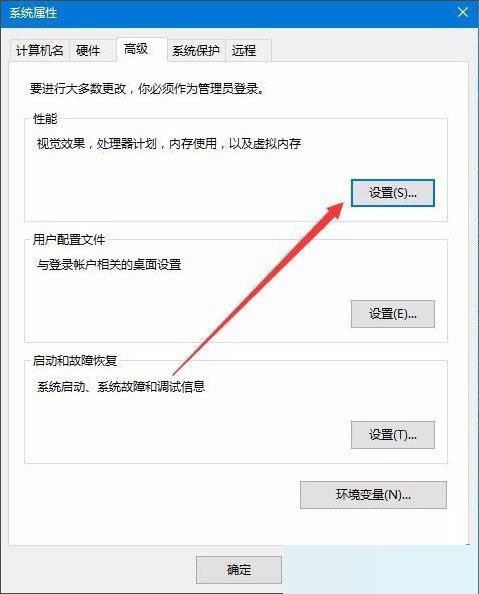Win10桌面图标阴影怎么去掉 Win10桌面图标阴影去掉方法 |
您所在的位置:网站首页 › 如何去掉字体的阴影 › Win10桌面图标阴影怎么去掉 Win10桌面图标阴影去掉方法 |
Win10桌面图标阴影怎么去掉 Win10桌面图标阴影去掉方法
|
Win10桌面图标阴影怎么去掉 Win10桌面图标阴影去掉方法
更新日期:2023-06-12 15:53:17来源:互联网 Win10桌面图标阴影怎么去掉,右键点击桌面上“此电脑”,选择“属性”,点击“高级系统设置”,点击性能中的“设置”,取消掉“平滑屏幕字体边缘”与“在桌面上为图标标签使用阴影”前的复选即可。下面小编给大家带来了Win10桌面图标阴影去掉方法。
Win10桌面图标阴影去掉方法 1、我们先来看一下桌面图标上文字的阴影,看起来会比较重,特别是使用一些颜色浅的壁纸时; 2、右键点击桌面上的“此电脑”图标,然后在弹出菜单中选择“属性”菜单项; 3、在打开的属性窗口,点击左侧边栏的“高级系统设置”快捷链接; 4、在打开的系统属性窗口中,点击性能一项中的“设置”按钮; 5、这时会打开性能选项窗口,在这里取消掉“平滑屏幕字体边缘”与“在桌面上为图标标签使用阴影”前的复选,然后点击确定按钮; 6、这时我们可以看到在桌面上图标的文字已没有阴影了。 猜你喜欢的教程 win10企业版激活密钥2022 win10企业版激活密钥大全 红警黑屏怎么解决win10 红警黑屏解决方法win10 win10企业版ltsc激活密钥永久 win10企业版ltsc激活密钥2022 windows11系统账户名和密码怎么看 windows11系统账户名和密码查看方法 福昕pdf编辑器v12激活码 福昕pdf编辑器v12激活码详情热门教程 win10企业版激活密钥2022 win10企业版激活密钥大全 红警黑屏怎么解决win10 红警黑屏解决方法win10 win10企业版ltsc激活密钥永久 win10企业版ltsc激活密钥2022 windows11系统账户名和密码怎么看 windows11系统账户名和密码查看方法 福昕pdf编辑器v12激活码 福昕pdf编辑器v12激活码详情 |
【本文地址】
今日新闻 |
推荐新闻 |